认识钢笔工具的基本功能
在Adobe Illustrator(简称AI)中,钢笔工具是矢量绘图的核心工具之一,广泛用于绘制路径、轮廓和形状。虽然它主要用于创建图形,但也可以用来调整字体的路径,实现个性化的文字设计。使用钢笔工具修改字体前,首先需要将文字转换为轮廓,也就是将文字“转曲”。这一步非常关键,因为只有转为路径后的文字才能被钢笔工具编辑。
要将文字转曲,只需选中文字图层,然后点击菜单栏中的“文字”→“创建轮廓”(快捷键Ctrl+Shift+O)。此时文字将变为矢量路径,不能再编辑文字内容,但可以自由调整每个锚点和路径。钢笔工具位于左侧工具栏中,图标为一支钢笔尖,选择后即可开始对字体路径进行精细化调整。
使用钢笔工具调整字体路径
在文字转曲后,使用钢笔工具可以对字体的轮廓进行修改。例如,可以添加锚点来改变笔画的弯曲程度,或删除锚点使线条更加简洁。点击路径上的任意位置即可添加新锚点,随后使用“直接选择工具”(白色箭头)拖动锚点或方向线,调整字体的形状。这种方法特别适合设计艺术字或品牌LOGO中的定制字体。
若想拉长某个笔画或改变字体结构,可以在需要延伸的位置用钢笔工具点击并拖动,创建新的路径段。同时,按住Alt键可将方向线分开控制,实现更复杂的曲线调整。通过不断微调锚点位置和曲线弧度,可以让字体呈现出手写感、立体感或动态效果,大大提升设计的创意表现力。
优化调整后的字体效果
完成路径调整后,建议使用“路径查找器”或“形状生成器工具”对重叠或断开的部分进行整合,确保字体结构完整且无多余锚点。过多的锚点不仅影响文件性能,还可能导致输出时出现渲染问题。因此,在调整完成后,应使用“简化路径”功能(对象→路径→简化)来优化锚点数量,保持路径干净流畅。
此外,调整后的字体可进一步添加颜色、渐变、描边或阴影效果,增强视觉层次。例如,为字体添加外发光或内阴影可以营造立体感,使用渐变填充则能让文字更具现代感。最终导出时,建议保存为AI源文件的同时,另存为PDF或SVG格式,以便在不同平台和尺寸下保持清晰显示。



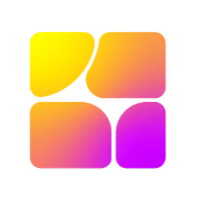
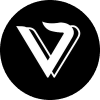
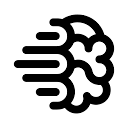

 鄂公网安备42018502008087号
鄂公网安备42018502008087号